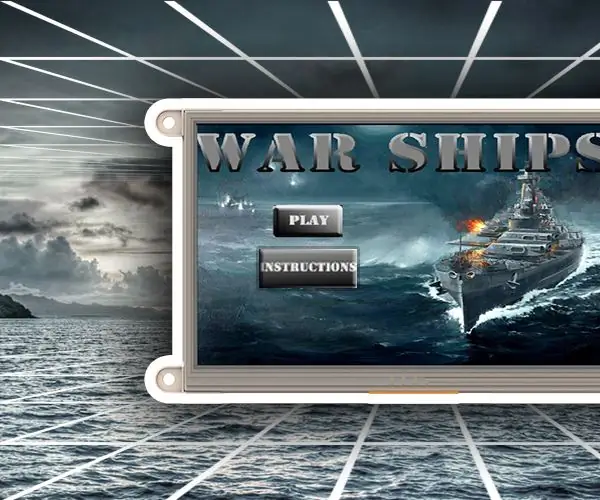
Πίνακας περιεχομένων:
- Συγγραφέας John Day [email protected].
- Public 2024-01-30 08:37.
- Τελευταία τροποποίηση 2025-01-23 14:39.
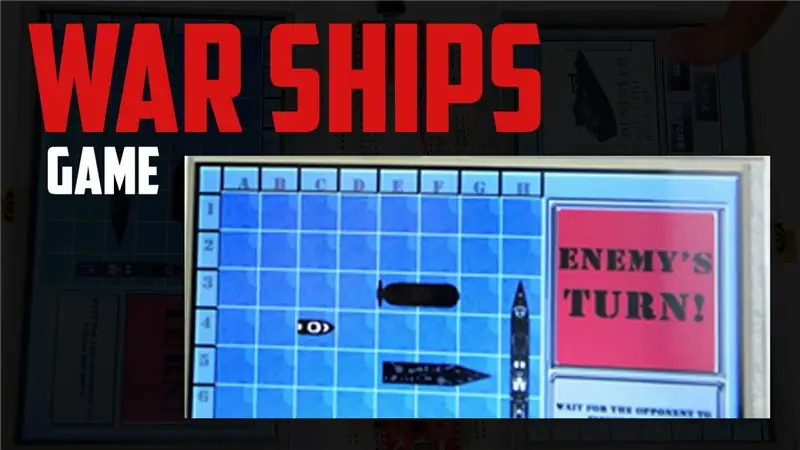
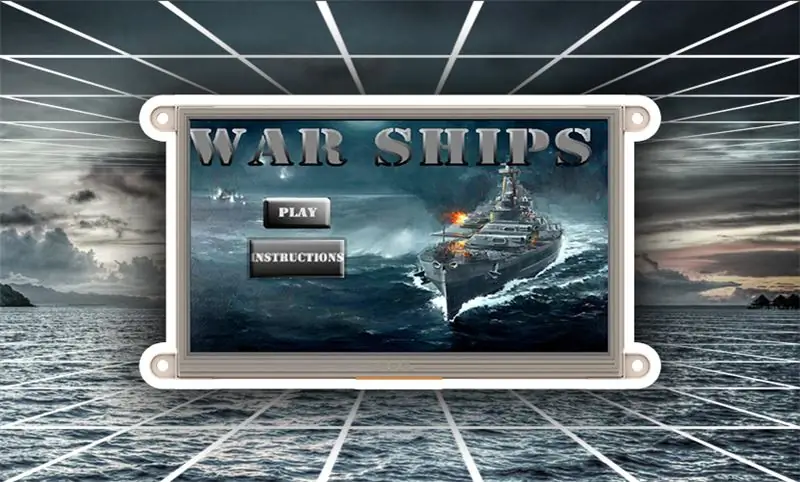
Ονειρευτήκατε ποτέ να γίνετε καπετάνιος με πλήρη έλεγχο των ναυτικών πολεμικών μηχανών; Στη συνέχεια, το παιχνίδι πλοίων πολέμου είναι το τέλειο παιχνίδι για εσάς. Αυτό το επικό παιχνίδι ναυτικών μαχών είναι γεμάτο εκρηκτικά και ο απώτερος στόχος του είναι να καταστρέψει όλα τα εχθρικά πλοία μαντεύοντας πού βρίσκονται στον χάρτη του πλέγματος.
Βήμα 1: Πώς λειτουργεί
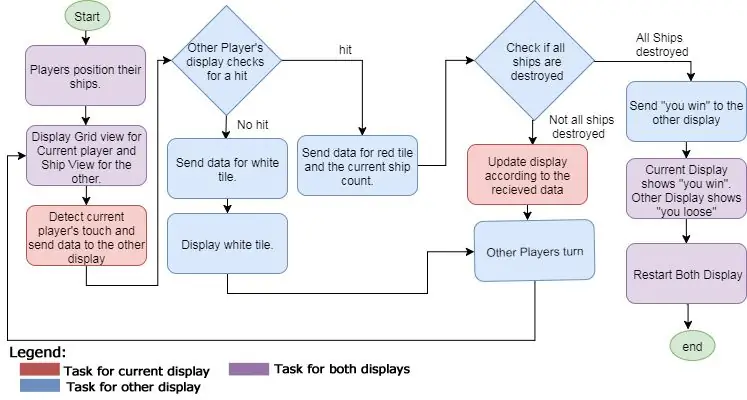
Βήμα 2: Προετοιμάστε τα υλικά
ΣΥΣΤΑΤΙΚΑ HARDWARE
- 2x gen4-uLCD-70DT
- 2x gen4 - καλώδιο FFC και 30 δρόμων
- 2x κάρτα uSD
- 2x καλώδιο uUSB
ΕΦΑΡΜΟΓΕΣ ΛΟΓΙΣΜΙΚΟΥ
Εργαστήριο 4 IDE
Βήμα 3: Δημιουργία
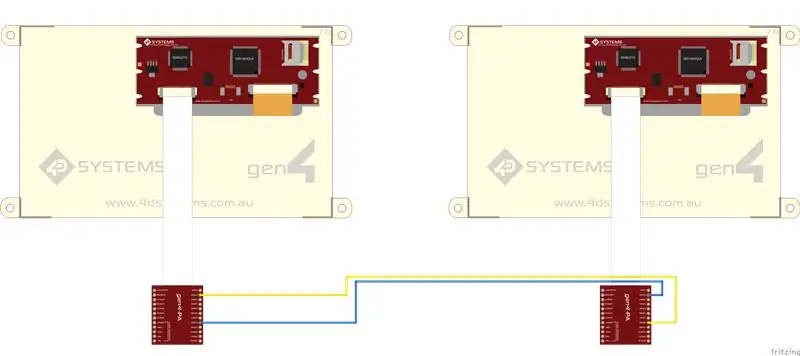
Δεν απαιτείται εξωτερικό κύκλωμα για αυτό το έργο.
Βήμα 4: Πρόγραμμα
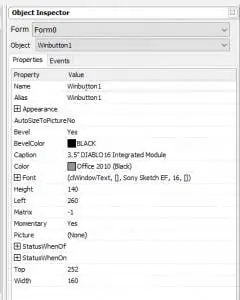
Κάντε τα παρακάτω βήματα και για τις δύο οθόνες
- Κατεβάστε τον κώδικα του έργου εδώ.
- Άνοιγμα των έργων χρησιμοποιώντας το Workshop 4. Αυτό το έργο χρησιμοποιεί το περιβάλλον Visi.
- Μπορείτε να τροποποιήσετε τις ιδιότητες κάθε widget και κουμπιών.
Βήμα 5: Μεταγλώττιση
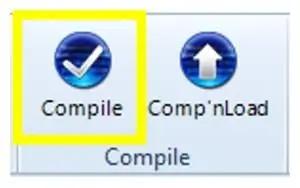
Κάντε κλικ στο κουμπί "Μεταγλώττιση"
*Σημείωση: Αυτό το βήμα μπορεί να παραλειφθεί. Ωστόσο, η μεταγλώττιση είναι απαραίτητη για σκοπούς εντοπισμού σφαλμάτων.
Βήμα 6: Θύρα Comms
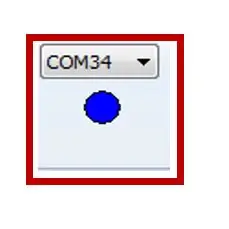
Συνδέστε την οθόνη στον υπολογιστή. Βεβαιωθείτε ότι είστε συνδεδεμένοι στη σωστή θύρα. Το κόκκινο κουμπί υποδεικνύει ότι η συσκευή δεν είναι συνδεδεμένη, το μπλε κουμπί δείχνει ότι η συσκευή είναι συνδεδεμένη στη σωστή θύρα
Βήμα 7: Μεταγλώττιση και μεταφόρτωση
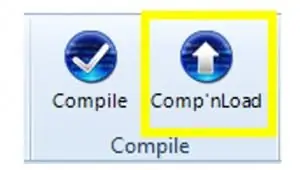
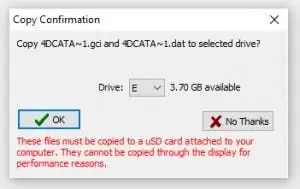
- Επιστρέψτε στην καρτέλα "Αρχική σελίδα". Αυτή τη φορά, κάντε κλικ στο κουμπί "Comp'nLoad".
- Το Workshop 4 IDE θα σας ζητήσει να επιλέξετε μια μονάδα δίσκου για την αντιγραφή των αρχείων εικόνας σε μια κάρτα uSD. Αφού επιλέξετε τη σωστή μονάδα δίσκου, κάντε κλικ στο OK.
Βήμα 8: Προσάρτηση κάρτας USD
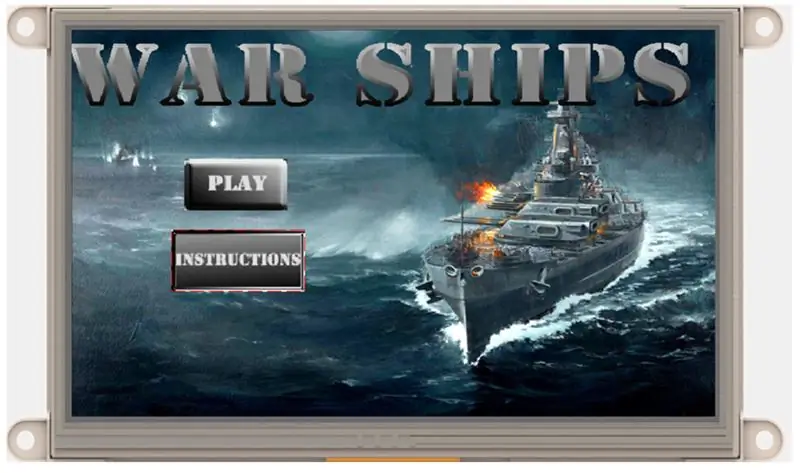
- Όταν η κάρτα uSD δεν έχει εισαχθεί ακόμα, αυτό το μήνυμα θα εμφανιστεί στην Οθόνη gen4: "Ο δίσκος δεν είναι τοποθετημένος"
- Μετά την εισαγωγή της κάρτας σας uSD, το GUI θα φορτωθεί στην οθόνη σας.
Βήμα 9: Προεπισκόπηση επίδειξης
Συνιστάται:
Προγραμματίστε το δικό σας παιχνίδι 2048 W/Java!: 8 βήματα

Προγραμματίστε το δικό σας παιχνίδι 2048 W/Java!: Λατρεύω το παιχνίδι 2048. Και έτσι αποφάσισα να προγραμματίσω τη δική μου έκδοση. Είναι πολύ παρόμοιο με το πραγματικό παιχνίδι, αλλά ο προγραμματισμός του ο ίδιος μου δίνει την ελευθερία να αλλάξω ό, τι θέλω όποτε θέλω. Αν θέλω ένα παιχνίδι 5x5 αντί για το τυπικό 4x4, ένα
BBC Micro: bit and Scratch - Διαδραστικό παιχνίδι τιμονιού & οδήγησης: 5 βήματα (με εικόνες)

BBC Micro: bit and Scratch - Interactive Steering Wheel & Driving Game: Μία από τις εργασίες της τάξης μου αυτή την εβδομάδα είναι να χρησιμοποιήσω το BBC Micro: bit για διασύνδεση με ένα πρόγραμμα Scratch που έχουμε γράψει. Νόμιζα ότι αυτή ήταν η τέλεια ευκαιρία να χρησιμοποιήσω το ThreadBoard μου για να δημιουργήσω ένα ενσωματωμένο σύστημα! Η έμπνευσή μου για το μηδέν
Πραγματικό παιχνίδι Life War Tower Defense παιχνίδι: 11 βήματα

Making a Real Life War Tower Defense Game: Γεια σας, είμαστε GBU! Στην ομάδα μας ανατέθηκε μια εργασία στο VG100, Intro to Engineering, class: να σχεδιάσουμε και να δημιουργήσουμε ένα πραγματικό παιχνίδι Warzone Tower Defense Game. Το VG100 είναι μια βασική τάξη που όλοι οι πρωτοετείς καλούνται να παρακολουθήσουν στο Joint Institute (JI.) The Joint Inst
Γιγαντιαίο παιχνίδι με παιχνίδι Makey Makey: 8 βήματα

Gigantic Playable Makey Makey: Μερικοί εκπαιδευτικοί στην ομάδα μας στο Facebook, ανέβηκαν σε ένα εντελώς νέο επίπεδο αυτό το σχολικό έτος φτιάχνοντας το δικό τους γιγάντιο Makey Makeys. Η ομάδα μας θεώρησε ότι αυτή ήταν μια εξαιρετική ιδέα για τη διδασκαλία των μαθητών σχετικά με τους μικροελεγκτές. Ως εκ τούτου, ρωτήσαμε τον Διευθυντή μας
Πώς να ελέγξετε αν ένα παιχνίδι θα τρέξει στον υπολογιστή σας πριν αγοράσετε το παιχνίδι .: 4 βήματα

Πώς να ελέγξετε αν ένα παιχνίδι θα τρέξει στον υπολογιστή σας πριν αγοράσετε το παιχνίδι .: Πρόσφατα απέκτησα το Call of Duty 4 από έναν φίλο (δωρεάν θα μπορούσα να προσθέσω) επειδή δεν θα εκτελεστεί στον υπολογιστή του. Λοιπόν, ο υπολογιστής του είναι αρκετά νέος και με μπέρδεψε γιατί δεν θα λειτουργούσε. Έτσι, μετά από μερικές ώρες αναζήτησης στο διαδίκτυο, συνάντησα
